Apple Pay를 사용하면 iPhone, iPad, Apple Watch 및 Mac을 통해 온라인 및 오프라인 매장에서 품목을 구입할 수 있습니다. 작동 방식은 다음과 같습니다.

Apple Pay는 iPhone, iPad, Apple Watch 및 Mac 소유자를 위한 기본 결제 방법입니다. 앱을 통해 신용 카드 또는 직불 카드를 연결하면 iPhone 또는 Apple Watch를 사용하여 오프라인 매장 및 온라인 소매점에서 품목을 결제할 수 있습니다. iPad 또는 Mac을 사용하여 지원되는 웹 사이트에서 항목을 구입할 수도 있습니다. Face ID, Touch ID 또는 PIN을 사용하여 구입을 인증하면 계정에서 금액이 인출됩니다.
Apple Pay를 사용하려면 호환되는 기기 및 운영 체제 버전이 필요합니다. 예를 들어 앱과 서비스를 사용하려면 iOS 8.1 이상만 있으면 됩니다. 그러나 Apple Cash를 사용하여 사람들과 돈을 주고받으려면 iOS 15.5 이상이 필요합니다. 모든 기기에서 Apple Pay를 설정하는 방법은 다음과 같습니다.
iPhone에서 Apple Pay에 카드 추가하기
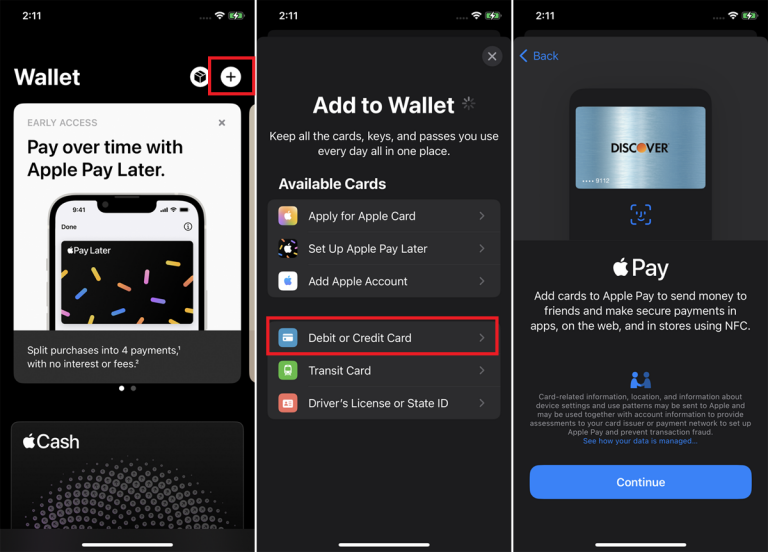
iPhone에서 Wallet 앱을 열고 오른쪽 상단 모서리에 있는 + 아이콘을 탭합니다. 직불 카드 또는 신용 카드를 선택하고 계속을 누릅니다. 이제 두 가지 방법 중 하나로 신용 카드 또는 직불 카드를 추가할 수 있습니다. 한 가지 옵션은 휴대전화 카메라로 카드를 스캔하여 이름, 번호 및 만료 날짜를 캡처하는 것입니다.

카드 정보를 수동으로 입력할 수 있습니다. 수동으로 카드 세부 정보 입력을 탭한 다음 번호와 만료 날짜를 입력합니다. 두 방법 모두 카드 뒷면에 있는 보안 코드를 수동으로 입력해야 합니다. Next(다음)를 탭하고 만료 날짜를 입력한 다음 사용 약관에 동의합니다.
그런 다음 은행에 이메일, 문자 또는 전화를 통해 카드를 확인해야 합니다. 코드를 입력하면 카드가 승인되고 나중에 Apple Pay를 통해 사용할 수 있도록 Wallet 앱에 추가됩니다.
iPad에서 Apple Pay에 카드 추가하기

iPad에서 Apple Pay를 설정하여 온라인(또는 오프라인 매장)에서 항목을 구매하려는 경우 Wallet 앱이 없습니다. 대신 설정 > Wallet 및 Apple Pay로 이동한 다음 카드 추가를 탭합니다.

직불 카드 또는 신용 카드를 선택하여 새 카드를 추가한 다음 iPhone에서와 마찬가지로 카드 정보를 입력합니다. '이전 카드'를 탭하여 이전에 iPhone에 추가한 결제 방법을 추가합니다. iPhone에 추가한 카드 목록이 표시됩니다.
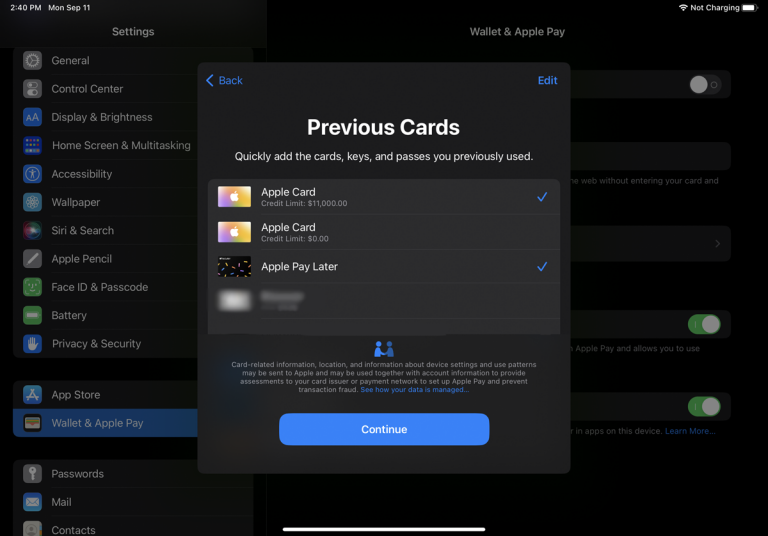
iPad에 추가하지 않으려는 항목을 선택 취소한 다음 계속을 누릅니다. 그런 다음 문자 메시지, 이메일 또는 카드 발급 기관에 전화를 걸어 카드를 확인해야 합니다.
Apple Watch에서 Apple Pay에 카드 추가하기

Apple Watch에서 Apple Pay를 사용할 수도 있습니다. iPhone에 카드를 추가하는 프로세스가 끝나면 Apple Watch에 카드를 추가할 수도 있습니다. 이 과정에서 시계에 카드를 추가하지 않은 경우 언제든지 휴대전화의 Watch 앱을 통해 수동으로 추가할 수 있습니다.
앱에서 Wallet 및 Apple Pay로 이동하고 카드 추가를 탭하여 새 카드를 추가합니다. iPhone에 이미 추가한 카드의 경우 휴대전화의 다른 카드 섹션으로 스크롤한 다음 시계에서 사용할 카드 옆에 있는 '추가'를 탭합니다.

Apple Watch에서 카드를 보려면 시계에서 Wallet 앱을 엽니다. 아래로 스와이프하여 추가된 카드를 봅니다. 화면 하단으로 스와이프하고 카드 추가를 탭하면 시계 자체에서 카드를 추가할 수도 있습니다. 그런 다음 새 카드 또는 iPhone에서 새 카드를 추가할 수 있습니다.
Mac용 Apple Pay에 카드 추가하기

Mac에서 카드에 접근하려면 시스템 설정(또는 macOS Monterey 및 이전 버전을 실행 중인 경우 시스템 환경설정)으로 이동합니다. Wallet & Apple Pay를 선택하고 카드 추가 버튼을 클릭합니다. 다음 화면에는 Apple Pay에 이미 추가된 카드가 표시됩니다.
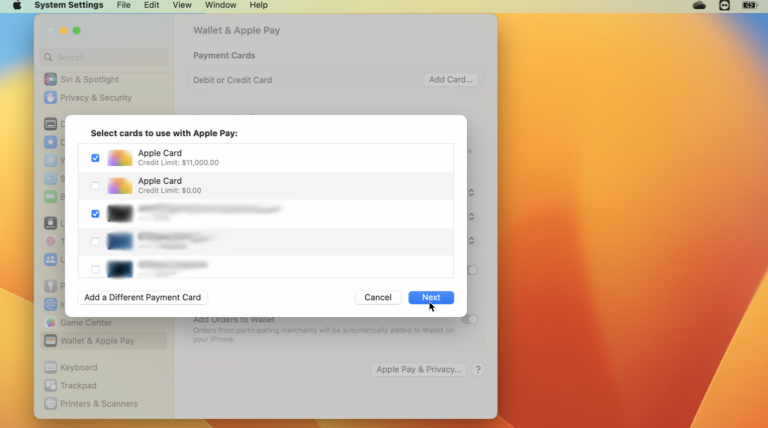
추가하지 않으려는 항목을 선택 취소하고 다음을 클릭합니다. 그런 다음 Mac에서 사용할 수 있는 카드의 보안 코드를 입력해야 합니다. 새 카드를 추가하려면 다른 결제 카드 추가를 클릭합니다. 그런 다음 카드를 스캔하거나 정보를 수동으로 입력할 수 있습니다. 이용 약관에 동의한 다음 발급사에 대한 이메일, 문자 또는 전화를 통해 카드를 확인합니다.
Apple Pay 설정 사용자화하기

Apple Pay에 결제 카드를 추가한 후 앱 경험을 개선하기 위해 조정할 수 있는 몇 가지 설정이 있습니다. iPhone 또는 iPad에서 설정 > Wallet 및 Apple Pay로 이동합니다. Mac에서는 시스템 설정 또는 시스템 환경설정으로 이동하여 Wallet 및 Apple Pay를 선택합니다.
iPhone에서 다음을 수행할 수 있습니다.
- 카드를 보기 위해 측면 버튼을 두 번 클릭해야 하는 필요성을 활성화하거나 비활성화합니다.
- 호환되는 웹 사이트의 Safari 자동 완성에서 Apple Pay를 사용하는 기능을 활성화하거나 비활성화합니다.
- 휴대전화가 근처에 있는 Mac에서 결제를 확인하도록 허용합니다.
- Wallet 앱에 직접 주문을 추가하세요.
Apple Pay 카드 추가하기
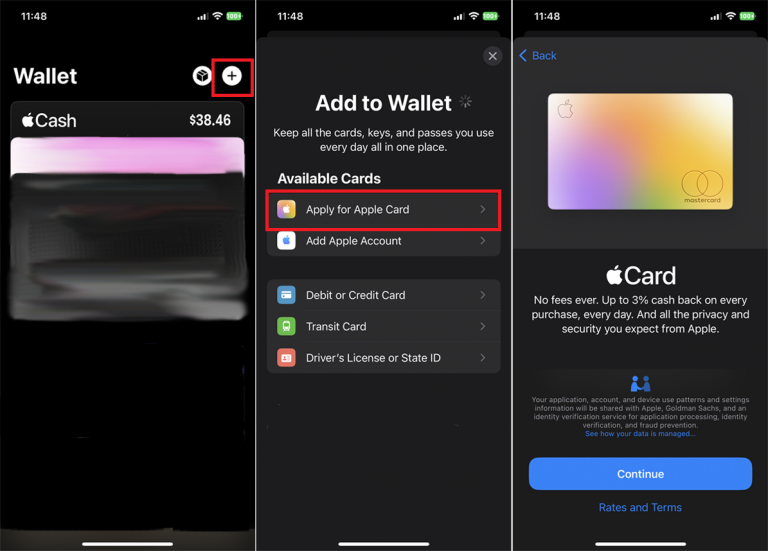
자체 신용 카드인 Apple Card도 Apple Pay에 추가하고 가족 공유 그룹과 공유할 수 있습니다. iPhone의 Wallet 앱에서 + 버튼을 탭하고 Apple Card 신청을 선택한 다음 계속을 탭합니다. 이름과 전화번호를 확인하고 생년월일을 입력하고 주소를 확인합니다.

그런 다음 사회 보장 번호의 마지막 4자리를 입력하여 신원을 확인해야 합니다. 다음을 탭하고 연간 수입을 입력합니다. '다음'을 탭하고 Apple Card의 이용 약관을 검토한 다음 '동의'를 탭합니다. 승인되면 신용 한도, APR 및 수수료가 포함된 화면이 표시되어야 합니다.

카드를 받으려면 'Apple 카드 수락'을 탭합니다. Apple Card를 지갑, Apple Watch, Safari, Apple ID 및 Apple Pay의 기본 결제 옵션으로 설정하려면 '기본 카드로 설정'을 탭합니다. Apple Pay를 받지 않는 가맹점에서 사용할 수 있는 물리적 티타늄 Apple Card를 받을 수도 있습니다.

계속을 눌러 카드를 받고 주소를 검토한 다음 확인을 누릅니다. 그러면 Apple Card의 활동 화면이 표시되며, 카드 사용을 시작한 후 잔액과 활동으로 채워집니다.
기본 카드를 변경하는 방법

iPhone, iPad 및 Mac에서 기본 카드를 변경할 수 있습니다. 이 카드는 항목에 대한 결제를 제출할 때 자동으로 표시됩니다. 모바일 장치에서 이 작업을 수행하려면 Wallet 및 Apple Pay 설정 화면으로 이동하여 거래 기본값 섹션에서 기본 카드를 누릅니다. 사용할 카드를 확인합니다.

Mac의 경우 Wallet 및 Apple Pay 설정 창 하단에 있는 기본 카드 드롭다운 메뉴를 클릭하고 원하는 카드로 변경합니다.
Apple Pay로 결제하는 방법

이제 모든 기기에 Apple Pay가 설정되었으므로 앱을 사용할 차례입니다. iPhone(또는 iPad)을 사용하여 오프라인 소매점에서 품목을 결제하려면 단말기 또는 결제 리더 근처에 기기를 놓습니다. 올바른 위치에 있으면 기본 카드가 표시된 상태로 Apple Pay가 나타납니다.
카드 목록을 위로 스와이프하여 다른 카드로 전환할 수 있습니다. 사용하려는 항목을 탭합니다. 결제할 준비가 되면 기기의 측면 버튼을 이중 탭하고 Face ID, Touch ID 또는 PIN을 통해 구매를 확인합니다.

iPhone 또는 iPad에서 온라인으로 항목을 결제하려면 구입을 시작한 다음 메시지가 표시되면 측면 버튼을 두 번 탭합니다. 그런 다음 Face ID, Touch ID 또는 PIN으로 결제를 확인해야 합니다.

Apple Watch로 오프라인 매장이나 웹 사이트에서 항목을 결제하려는 경우 시계의 측면 버튼을 이중 탭하여 직불 카드 및 신용 카드를 표시합니다. 사용하려는 카드를 누른 다음 측면 버튼을 두 번 눌러 아이템을 구매하세요.

Mac에서 온라인으로 항목을 결제하려면 먼저 Apple Pay를 허용하는 웹 사이트 또는 앱을 방문해야 합니다. 구매하려는 품목의 가격 또는 구매 버튼을 클릭한 다음 Touch ID를 사용하여 거래를 인증합니다.
'취미 > Apple' 카테고리의 다른 글
| 아이폰, 아이패드 사진과 비디오 편집하기 (0) | 2023.09.27 |
|---|---|
| 아이폰, 아이패드 TV연결하는 방법(화면 미러링) (0) | 2023.09.27 |
| 아이폰15 eSIM 추가방법 (0) | 2023.09.27 |
| 아이폰15 프로 액션버튼 기능 및 사용법 (0) | 2023.09.26 |
| 아이폰 분실했을때 찾는방법 (0) | 2023.09.26 |